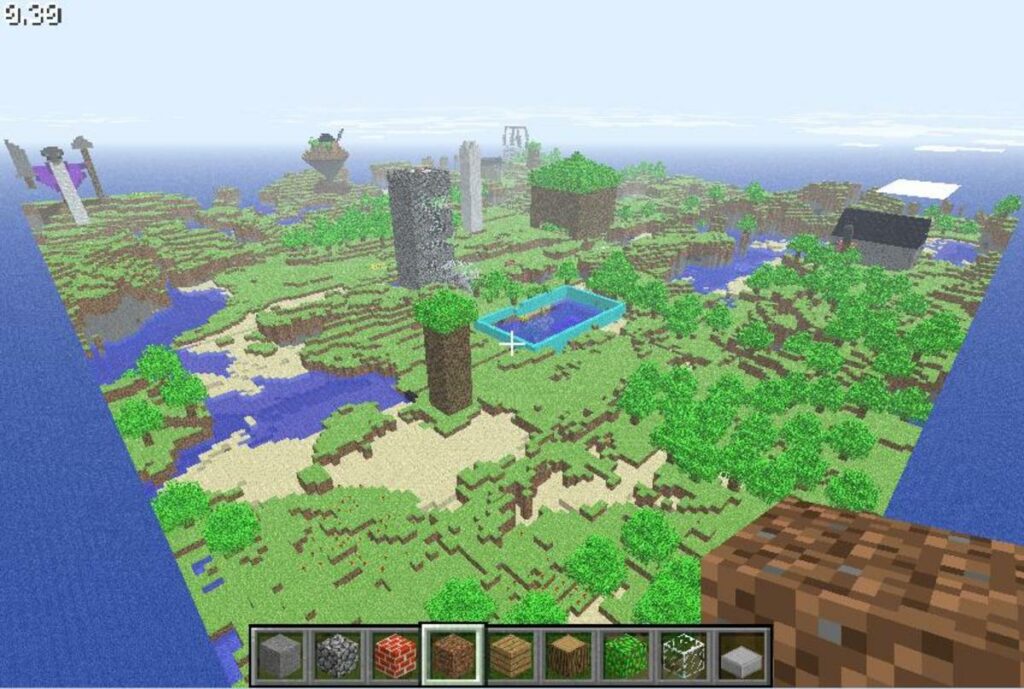Instalación personalizada Minecraft pueden añadir una nueva dimensión a tu experiencia de juego, ofreciéndote nuevas aventuras, desafíos y oportunidades creativas. En esta guía, te guiaremos a través del proceso de instalación de mapas de Minecraft para las ediciones Java, Bedrock y Pocket, asegurándonos de que tienes todo lo que necesitas para explorar nuevos mundos y embarcarte en emocionantes viajes.
Instalación de mapas para Minecraft Java Edition
- Descargar el Mapa:
El primer paso para instalar un mapa personalizado para Minecraft Java Edition es localizar y descargar el archivo del mapa. Varios sitios web ofrecen una amplia variedad de mapas de Minecraft, incluyendo aventura, supervivenciay mapas creativos. Algunas fuentes populares son Planeta MinecraftMinecraftMaps y el Foro Minecraft. Cuando hayas encontrado un mapa que te interese, descarga el archivo .zip o .rar en tu ordenador.
- Cómo localizar tu carpeta de guardados de Minecraft:
Para instalar el mapa descargado, tendrás que localizar la carpeta "saves" dentro de tu directorio de Minecraft. La forma más sencilla de hacerlo es abrir la carpeta Minecraft lanzadorhaz clic en "Instalaciones" y, a continuación, en el icono de carpeta situado junto a la instalación deseada. Esto abrirá el directorio de Minecraft, donde se encuentra la carpeta "saves".
- Instalación del mapa:
Extraiga el archivo de mapa descargado utilizando un programa como WinRAR o 7-Zip. Abra la carpeta extraída y asegúrese de que contiene el mapa de nivel.dat, así como cualquier otro archivo necesario del juego. A continuación, copia toda la carpeta extraída (no el archivo .zip o .rar) en la carpeta "saves" dentro de tu directorio de Minecraft. Ahora, cuando inicies Minecraft y selecciones "Un jugador", deberías ver el mapa recién instalado en tu lista de mundos.
Instalación de mapas para Minecraft Bedrock Edition (Windows 10)
- Descargar el mapa:
Para instalar un mapa personalizado para Minecraft Bedrock Edition, empieza por descargar el archivo del mapa, normalmente en forma de archivo .mcworld o .mcpack. Varios sitios web ofrecen una amplia selección de mapas para Bedrock Edition, incluyendo MCPEDL y Minecraft Hub.
- Instalación del mapa:
Localiza el archivo .mcworld o .mcpack descargado en tu ordenador. Haz doble clic en el archivo para iniciar Minecraft e importar automáticamente el mapa. También puedes importar el mapa manualmente abriendo Minecraft, seleccionando "Jugar" y haciendo clic en el botón "Importar" de la parte superior de la pantalla. Busca la ubicación del archivo descargado y selecciónalo para iniciar el proceso de importación. Una vez importado el mapa, podrás encontrarlo en tu lista de mundos en la pestaña "Jugar".
Instalación de mapas para Minecraft Pocket Edition (iOS y Android)
- Descargar el mapa:
Para Minecraft Edición de bolsilloPara utilizar el mapa, deberá descargar un archivo de mapas compatible con su dispositivo. Los formatos más comunes son los archivos .mcworld y .mcpack. Varios sitios web ofrecen una amplia gama de mapas diseñados específicamente para Pocket Edition, entre ellos MCPEDL y MCPE Addons.
- Instalación del mapa (iOS):
Para dispositivos iOS, tendrás que utilizar una aplicación de gestión de archivos de terceros, como Documents by Readdle o iExplorer, para acceder a tus archivos de Minecraft. Una vez que hayas descargado el mapa en tu dispositivo, abre la aplicación de gestión de archivos y localiza el archivo descargado. Descomprime el archivo si es necesario y, a continuación, copia toda la carpeta del mapa en la siguiente ubicación:
Juegos > com.mojang > minecraftWorlds
Después de copiar la carpeta del mapa, inicia Minecraft Pocket Edition, y deberías ver el mapa recién instalado en tu lista de mundos.
- Instalación del mapa (Android):
Para dispositivos Android, utiliza una aplicación de gestión de archivos como ES File Explorer o Astro File Manager para acceder a tus archivos de Minecraft. Una vez que hayas descargado el archivo del mapa en tu dispositivo, abre la aplicación de gestión de archivos y localiza el archivo descargado. Descomprime el archivo si es necesario y, a continuación, copia toda la carpeta del mapa en la siguiente ubicación:
juegos > com.mojang > minecraftWorlds
Después de copiar la carpeta del mapa, inicia Minecraft Pocket Edition, y deberías ver el mapa recién instalado en tu lista de mundos.
Conclusión
Instalar mapas personalizados de Minecraft puede mejorar significativamente tu experiencia de juego, proporcionando nuevos desafíos, entornos y oportunidades creativas en todas las ediciones del juego. Tanto si usas Java, Bedrock o Pocket Edition, esta completa guía te garantiza que tienes todo lo que necesitas para instalar y explorar con éxito los mapas que elijas. Así que no esperes más y embárcate en tu próxima aventura Minecraft instalando un mapa personalizado hoy mismo.